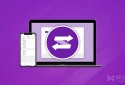EverEdit - 值得关注的国产原创开发的免费高效优秀的文本与代码编辑器
EverEdit 是本站的读者“徐大侠”原创开发的一款相当优秀国产的免费文本(代码)编辑器,最初这项目是为了解决 EditPlus 的一些不足并增强其功能而开始的,比如 Editplus 的着色器较为简陋,无法进行复杂着色,如markdown语法; 也不支持自动完成, 还有多点 Snippet 等等。
如今 EverEdit 这款产品已经相对较为成熟了,在稳定性和用户体验上的细节都细心打磨,综合看来有着超过 EditPlus 的巨大潜力,而且这还是能免费使用的。目前 EverEdit 在国内用户群和知名度还很小,看到作者的认真执着以及不懈的努力,我认为非常有必要在这里推荐一下这款由国人开发的强大的编辑器 ,希望大家能支持一下,一起帮助 EverEdit 成为一流的编辑器。
在计算机发展的历史长河中有一种软件时刻伴随在我们的左右,甚至让我们都觉察不出来它的存在,它可以称之为所有软件的基础,那就是编辑器。凡是可以接受数据输入,编辑(删除/添加/修改)操作的软件我们统称之为编辑器。不过在这篇文章里,我们特化编辑器为纯文本编辑器。其它数据格式的编辑器不在我们的讨论之列。
国内,大家经常使用的编辑器有如下几个:UltraEdit,EmEditor,Editplus,Notepad++,这几个占据了很大的份额。除此之外,此外还有 VIM,Emacs,还有最近兴起的 Sublime Text 等。不过今天为大家介绍的是一款国产免费的文本编辑器 Everedit!
EverEdit 简介:
Everedit 是笔者耗时数年,结合众多编辑器的特点开发出的兼顾性能和使用、小巧的、强悍的文本编辑器。我们来看看一般人对于文本编辑器的需求。
首先,要能够支持多种文档编码,显示和输入的时候不应该乱码;其次,要能够对于常见的代码进行着色和自定义;再者,要能够自定义键盘和工具等。对于绝大多数人而言,上面的功能就足够了。那么对于进阶者,可能要求更高一些。比如对于着色,有的人希望着色能够足够强大,显示自己定义的日记格式、折叠等;对于键盘,有的人希望能够多个按键组合触发命令,甚至模拟一些终端编辑器的操作,比如 VIM,高手还希望这个编辑器的自定义性足够强,可玩度高,能够支持脚本和插件等等。
那么很高兴的告诉大家,Everedit具备上面无论是初学者还是高手所期望的全部功能(吹牛~~,勿喷),而且非常的小巧,压缩包只有1.3M左右,无论是冷启动还是热启动都非常的迅速。因 Editplus 和 Emeditor 的着色系统较为落后,当初开发这个目的就是做一个强化的 Editplus。所以在 Everedit 的身上,您能够找到很多这个编辑器的影子!下面介绍一些主要的功能和使用。
EverEdit 外观:
看一个人首先看到是这个人的外表,进而产生的叫做第一印象,软件也是如此!Everedit 小巧精致,没有使用过多自定义控件,几乎都是系统提供的,也就是说 Everedit 可以完美的应用于您喜欢的系统主题中。Look:
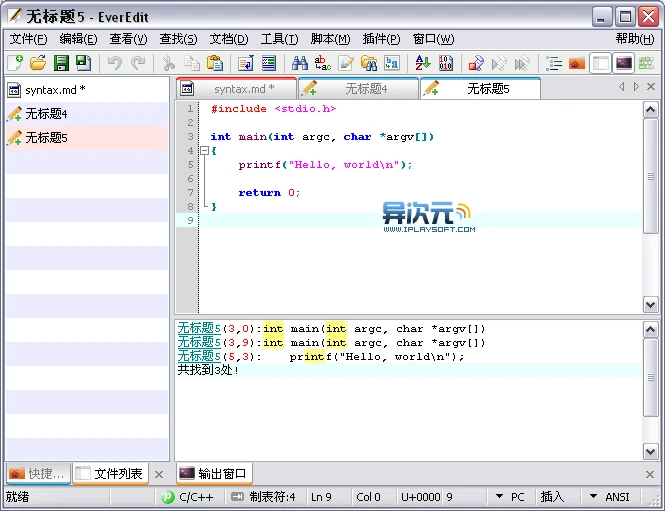
编码支持:
Everedit 使用了来自 Mozilla (FireFox浏览器的公司) 的编码探测插件,可以精准的探测绝大多数常见文件的编码,比如gb2312,big5,日文,韩文,法文,俄文等。也就是说即使这个文件是以本地编码保存的,在 Everedit 也可以正常显示并编辑(当然不排除探测失败的情况)。除此之外,在输入的过程中,Everedit 绝对不会出现乱码的情况。更改文档的编码和BOM也非常的方便,点击状态栏即可随时切换常见编码。(状态栏很多位置都是可以直接点击的)

着色系统(语法高亮):
Everedit 有着异常强大的基于脚本描述的着色系统,几乎可以描述现存的绝大多数编程语言的代码,自定义程度非常的高,远远地优于 Editplus,Emeditor 等基于简单的关键字,字符串扫描的这种匹配。您甚至可以使用它来描述自己的文件格式,比如日记,会议记录等相对松散的格式等等。
Everedit同时还参考了VIM中的Ignore和Conceal模式,借助这两个,可以实现非常多有意思的功能。题外话,判断一个编辑器的着色系统是否先进,有一个非常简单的判定标准,就是看它能够否着色Markdown即可。下图是Everedit着色Markdown的效果:

从上图中可以看出,这样的文档着色,除非写一个定制的解析器,不然 Editplus,Notepad++之流基本上是无能为力的。
强大的查找替换:
Everedit 对查找和替换提供了完美的支持,提供如下几个方便的搜索功能:
查找对话框
PERL5兼容的正则,完备的前后查找;支持增量以及各种高级功能,比如行的过滤,匹配的过滤等。

替换对话框
替换支持高速模式,可以非常快的对一个巨大的文档进行几百万次的替换,并且只消耗很少的内存。

多文件查找对话框
多文件查找可以自动探测文件的编码,utf-8,utf16,gb2312,big5等都可以自动识别,而不是简单的靠BOM识别。

批量替换对话框
批量替换是一个很重要的功能,在Everedit中直接使用批量替换进行资源文件的制作。除此之外导入一个长度优先表,批量替换还可以用来做繁简转换,还可以做批量全角/半角,标点符号转换等很有意思的功能。而且批量替换保存的文本是非常平滑的tsv文件,您可以直接用Everedit打开进行列编辑。快速制作大量的替换,进行导入。

一键查找光标处词汇
只需轻轻按一下F6,那么光标处的单词就会马上被全部列出~~~

对于查找和替换,Everedit支持非常完备的正则语法。常见的分组捕获,环视等更是不在话下。同时Everedit的对正则的字符集进行了简单的扩种,比如我们可以简单的使用\c查找中文汉字,再也不用输入一个字符区间了。相信会给很多文档整理者带来便利。
扩展系统:
Everedit支持两种扩展,脚本和插件。脚本采用的是ActiveScirpt,目前支持vbs和Jscript,可以借助 Windows 提供的COM组件的能力,实现非常多的功能,很多的扩展功能都可以靠脚本来完成。开发出来的脚本只要放到macro目录,在Everedit的主菜单中即可自动形成菜单,非常方便操作。
插件采用标准C DLL+SendMessage进行开发,用以完成性能相关,或者界面布局复杂的插件。插件中有几十个Hook,只需要设置相应的钩子就能收到消息,非常的方便。不过,很遗憾的是Everedit现在知名度较低,插件还较少。
Snippet和Scope能力(代码、文本片段):
Everedit的Snippet实现参考了 TextMate. 即使在同一个文件中,不同的子语言部分,同一个触发字的展开有可能是不一样的。比如php中,同时含有css,js,html,php,同样一个for语句,在js和php中的展开很显然是不一样的。不过,没关系,Everedit均可自动判断。在一个被展开的Snippet中,可以使用Tab或者Shift+Tab进行位置跳转,对同一个Snippet变量的修改会影响到其它部分,用过Textmate的用户,你懂的!另外,Everedit自带一个小巧的Snippet管理器,如下:

在这里,您可以管理已被添加的snippet,甚至用这个snippet管理器作为您的代码收集器。
Everedit有一个非常有用的快捷键Ctrl+/,这个快捷键会根据当前的语义状态自动选择是注释还是取消注释,而且这个快捷键是有上下文的;在同一个文件中的不同部分,会有不同的效果!
性能:
性能其实是一个非常重要的考察项,把性能放在最后,不是 Everedit 的性能差,事实上Everedit的性能非常的非常的优异,对每一个操作都做了精心的优化。比如大文件,Everedit可以用非常的低的内存打开巨大的文件(32位最大2GB)。EmEditor之流并不是真正的打开,你在编辑或者修改的时候,就会发现区别。打开一个100M的文档,EverEdit的内存占用要远低于Editplus和EmEditor,其它的编辑器不在考察,基本会假死。其它部分,Everedit也有着非常优异的性能,比如去重等!不过Everedit的排序性能很一般!
其它:
Everedit 还有很多其它重要功能,比如列编辑、二进制编辑、主题管理、任意字体支持、可保存/可编辑的宏和录制、自定义工具、命令窗口、输出窗口等等。Everedit以1.3M的尺寸承载了绝大多数用户最喜欢最常用的功能,同时提供了强大的扩展能力,在此推荐给大家,希望大家能够喜欢!
/ 关注 “异次元软件世界” 微信公众号,获取最新软件推送 /
如本文“对您有用”,欢迎随意打赏异次元,让我们坚持创作!
赞赏一杯咖啡